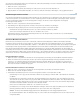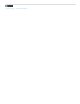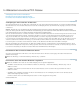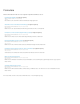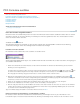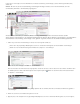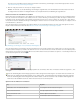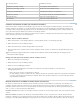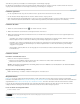Operation Manual
Nach oben
Nach oben
Interaktives Formular
Einfaches Formular
Formulare automatisch ausfüllen (nur interaktive Formulare)
Mit der Funktion Autom. ausfüllen werden alle Eingaben gespeichert, die Sie in ein interaktives Formularfeld eingeben. Die Funktion Autom.
ausfüllen schlägt dann eine Eingabe vor oder gibt die Antworten automatisch ein, die mit Ihrer Eingabe im Formularfeld übereinstimmen. Die
Vorschläge werden als Popup-Menü angezeigt, aus der Sie eine Auswahl treffen können. Standardmäßig ist Autom. ausfüllen deaktiviert, Sie
müssen die Funktion daher bei Bedarf in den Formular-Voreinstellungen aktivieren.
Zum Entfernen eines Eintrags aus dem Speicher der Funktion Autom. ausfüllen, z. B. Einträge mit Rechtschreibfehlern, die später korrigiert
wurden, bearbeiten Sie die Liste in den Voreinstellungen.
Funktion „Autom. ausfüllen“ aktivieren
1. Wählen Sie Bearbeiten > Voreinstellungen (Windows) oder Acrobat/Adobe Reader > Voreinstellungen (Mac OS).
2. Wählen Sie links im Fenster den Eintrag Formulare.
3. Wählen Sie im Menü Autom. ausfüllen die Option Einfach oder Erweitert.
4. Wenn die Funktion Autom. ausfüllen auch in Formulare eingegebene Zahlen speichern soll, aktivieren Sie die Option Numerische Daten
speichern.
Bei der Auswahl einer Option im Menü Autom. ausfüllen wird im Textbereich darunter eine Beschreibung der Auswirkungen auf das
automatische Ausfüllen angezeigt.
Einträge aus dem Speicher der Funktion „Autom. ausfüllen“ löschen
1. Öffnen Sie das Dialogfeld Voreinstellungen.
2. Wählen Sie links im Fenster den Eintrag Formulare.
3. Klicken Sie auf Liste mit Einträgen bearbeiten.
4. Führen Sie im Dialogfeld Eintragsliste für automatisches Ausfüllen einen der folgenden Schritte aus, und klicken Sie im
Bestätigungsdialogfeld auf Ja:
Klicken Sie auf Alle entfernen, um alle Einträge zu entfernen.
Um einige Einträge zu entfernen, markieren Sie diese Einträge und klicken Sie auf Entfernen. (Klicken Sie bei gedrückter Umschalttaste,
um mehrere nebeneinander liegende Einträge auszuwählen. Klicken Sie bei gedrückter Strg-Taste, um mehrere nicht nebeneinander
liegende Einträge auszuwählen.)
Einfache Formulare in ausfüllbare Formular ändern (Acrobat Pro)
Ein einfaches Formular können Sie mit dem Assistenten Formular oder einfach nur durch Aktivieren des Werkzeugs Text hinzufügen in ein
ausfüllbares Formular umwandeln. Sowohl Acrobat- als auch Reader XI-Benutzer können ein einfaches Formular mit dem Werkzeug Text
hinzufügen ausfüllen. Frühere Versionen von Reader beinhalten das Werkzeug Text hinzufügen (bzw. das Werkzeug Schreibmaschine) jedoch
nicht, es sei denn, es wird in der PDF-Datei explizit aktiviert.
Zum Erstellen eines interaktiven Formulars verwenden Sie den Assistenten Formular. Siehe auch Formulare in Acrobat
erstellen.
Zum Aktivieren des Werkzeugs Text hinzufügen wählen Sie Datei > Speichern unter > PDF mit erweiterten Reader-
Funktionen > Hinzufügen von Text in PDF-Dokumente, die keine PDF-Formulare sind, ermöglichen. Mit dieser Option wird das Werkzeug Text
hinzufügen in einer purpurfarbigen Mitteilungsleiste angezeigt, wenn das Formular in Acrobat oder Reader geöffnet ist. Wenn das Formular in
Esc (zweimal drücken) Vollbildmodus beenden
Eingabetaste (einzeiliges Textfeld) Text eingeben und Feld deaktivieren
Eingabetaste (mehrzeiliges Textfeld) Absatz in einem Formularfeld erzeugen
Eingabetaste (Kontrollkästchen) Kontrollkästchen aktivieren oder deaktivieren
Eingabetaste (Tastatur) Text eingeben und aktuelles Formularfeld deaktivieren
Strg+Tab (Windows) Fügt in das Textfeld Tabulatoren ein
Alt+Tab (Mac) Fügt in das Textfeld Tabulatoren ein